最终效果:

步骤 1、创建画布,并用径向渐变填充,颜色为#3a3a3a 和黑色。创建新图层,并用黑色填充,滤镜 >> 杂色 >> 添加杂色,数量为7,平均分布。并将该层混合模式设为“滤色”,不透明度设为“50%”。
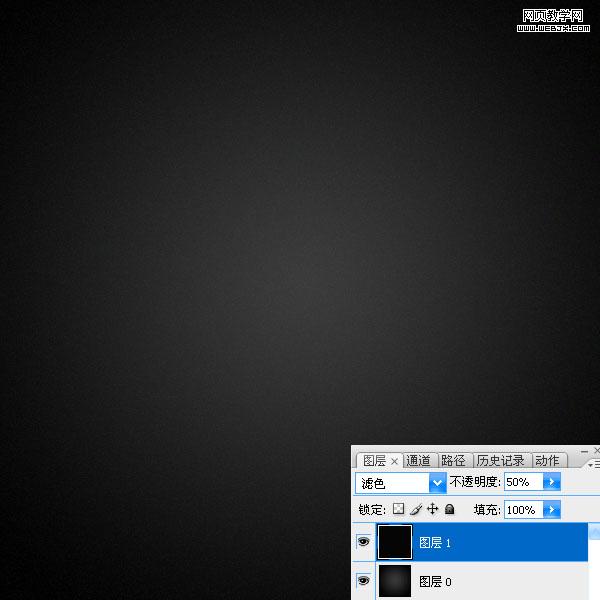
步骤 2、创建新图层,选择水彩笔刷,绘制类似如下效果,图层混合模式设为“叠加”。

步骤 3、将选择好的人像素材拖入画布,扣除背景,并去色(ctrl + shift + u)。

|||
步骤 4、在人物层下方创建新图层,并再次应用水彩笔刷,达到突出人物的效果。

步骤 5、复制人像层,并将复制层混合模式设为“叠加”,图层不透明度为“70%”。

步骤 6、在人像层下方创建新图层,应用阵列曲线笔刷绘制出环绕人像的曲线效果,并使用柔角橡皮擦工具擦除曲线边缘,得到渐入渐出效果。

|||
步骤 7、添加随机几何线条效果。

步骤 8、在所有图层上方创建新图层,并用#d68d37填充,图层混合模式设为“叠加”,图层 >> 图层样式 >> 渐变叠加。

步骤 9、如果觉得步骤 8所得效果,颜色过于艳丽,可以将该步骤所创建图层的不透明度调低,得到最终效果。

新闻热点
疑难解答